Stai cercando un modo più veloce per navigare in Internet e caricare le pagine più velocemente? Se è così, potresti essere interessato a provare Google Public DNS, qui daremo un'occhiata ad aggiungerlo al tuo router o computer di casa.
DNS (Domain Name System) traduce un indirizzo IP in un nome host facile da ricordare. Se utilizzi le impostazioni DNS del tuo ISP per impostazione predefinita, potrebbe non essere il modo più veloce per accedere ai tuoi siti preferiti. In precedenza abbiamo consigliato il servizio OpenDNS poiché le velocità sono generalmente più elevate del tuo ISP e offre molte altre fantastiche opzioni . Google ha recentemente lanciato un servizio DNS pubblico gratuito e daremo un'occhiata alla sua configurazione sul tuo PC o router.
Aggiungi Google DNS a un computer Windows
Per aggiungere Google Public DNS al tuo computer Windows 7, fai clic con il pulsante destro del mouse su Rete e scegli Proprietà.
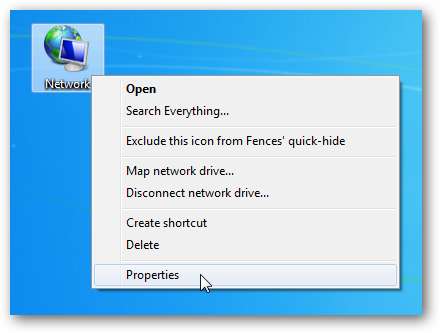
In alternativa puoi entrare Centro connessioni di rete e condivisione nella casella di ricerca nel menu Start.
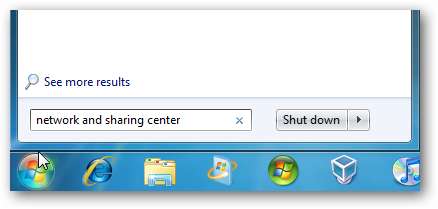
Si apre il Centro connessioni di rete e condivisione e dovrai fare clic su Cambia le impostazioni dell'adattatore che si trova sul lato destro dello schermo.
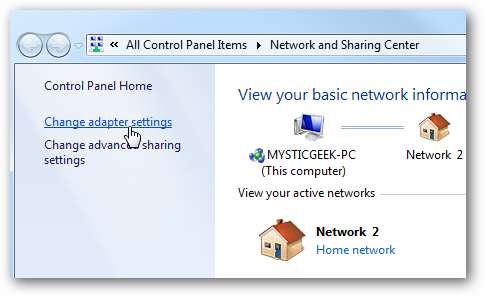
Ora fai clic con il pulsante destro del mouse su Connessione alla rete locale e seleziona Proprietà. Se si dispone di una connessione wireless, fare clic con il pulsante destro del mouse su Connessione di rete wireless e fare clic su Proprietà.
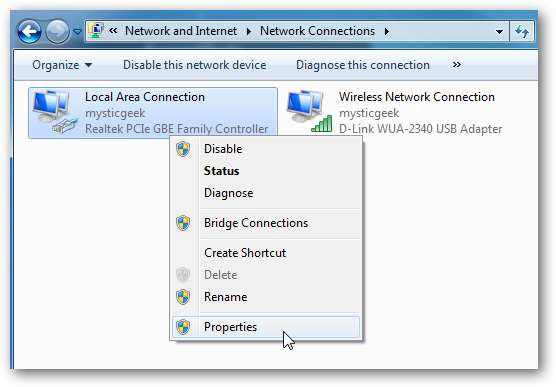
Si apre la schermata delle proprietà della connessione alla rete locale e si desidera evidenziare Protocollo Internet versione 4 (TCP / IPv4) quindi fare clic sul pulsante Proprietà.
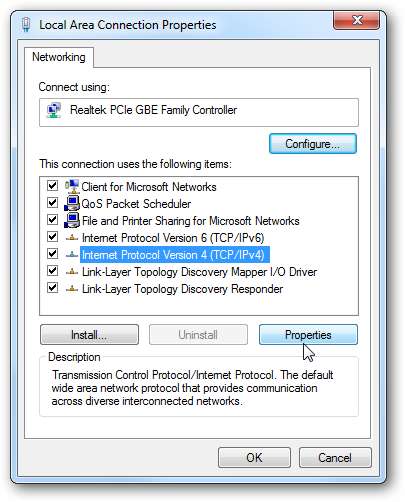
Viene visualizzata la finestra delle proprietà del protocollo Internet versione 4. Se sono già elencate le impostazioni DNS, assicurati di copiarle o annotarle nel caso in cui desideri tornare indietro. Selezionare Utilizza i seguenti indirizzi di server DNS e digita quanto segue per Server DNS preferito e alternativo:
Nota: secondo Google puoi scambiare l'indirizzo principale e secondario, ma non utilizzare lo stesso numero per entrambi.
Server DNS preferito: 8.8.8.8
Server DNS alternativo: 8.8.4.4
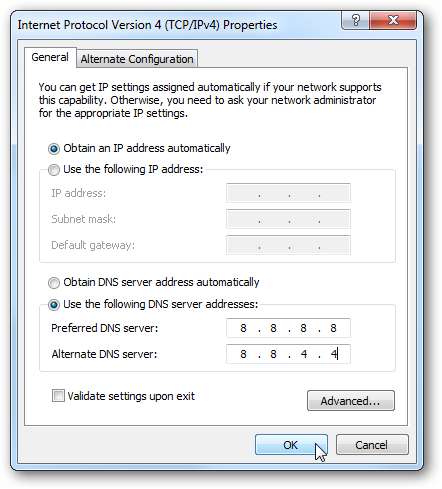
Fai clic su OK, quindi chiudi le finestre rimanenti e riavvia il sistema, quindi ti consigliamo di provare le impostazioni. Fondamentalmente sfoglia i tuoi siti segnalibri e assicurati che vengano visualizzati correttamente.
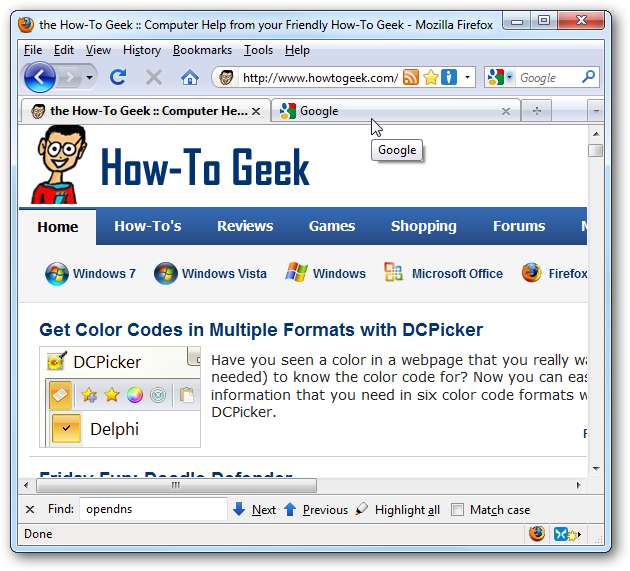
Un altro test che potresti provare è digitare un indirizzo IP direttamente nel tuo browser, ad esempio puoi inserire http://208.43.115.82 nella barra degli indirizzi e assicurati che howtogeek.com sia visualizzato correttamente.
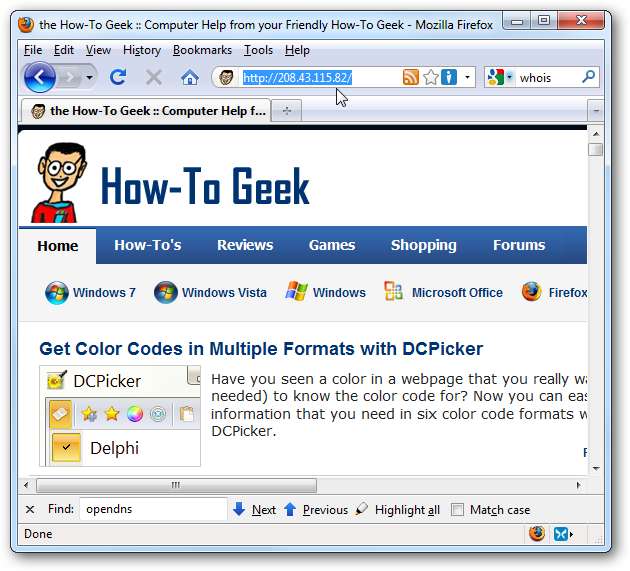
Aggiungi Google DNS al tuo router
In questo esempio stiamo usando un router wireless Belkin. Ogni router varia ma il principio è lo stesso. Accedi alle impostazioni di configurazione del router digitando l'IP del router nel browser. Ad esempio, per il router Belkin l'impostazione predefinita è 192.168.2.1 .
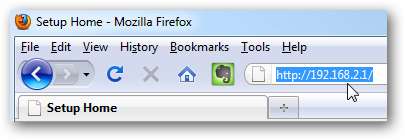
Inserisci la password del router se ti viene richiesta, quindi trova le impostazioni DNS. Nel nostro esempio Belkin è sotto Internet WAN.
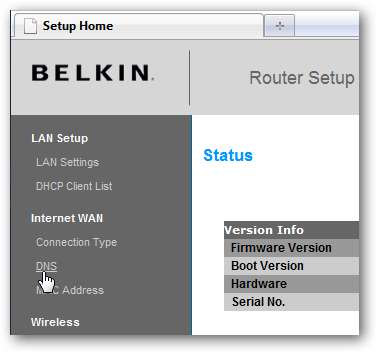
Immettere nuovamente la password di accesso, se richiesta.
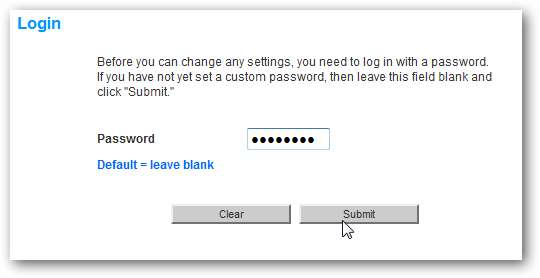
Ora inserisci gli indirizzi DNS primario e secondario e applica le modifiche. Sempre secondo Google puoi scambiare l'indirizzo principale e secondario, ma non utilizzare lo stesso numero per entrambi. Abbiamo impostato il nostro come segue:
Primario: 8.8.8.8
Secondario: 8.8.4.4
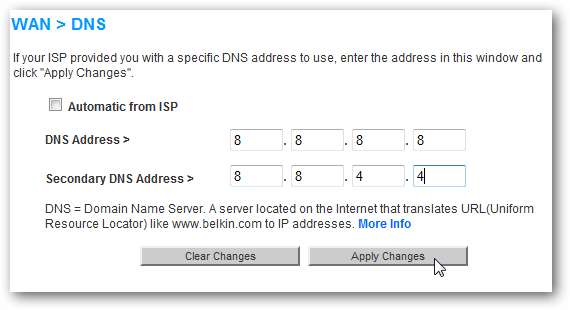
Dopo aver applicato le modifiche DNS, potrebbe essere necessario riavviare il router, mentre nel caso di un Belkin è un riavvio di 40 secondi. Dopo il riavvio del router, eseguire e testare le impostazioni per verificare che funzionino.
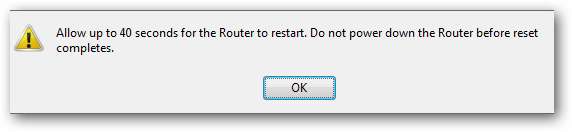
Aggiungi Google DNS a Ubuntu Linux
Qui daremo un'occhiata all'aggiunta di Google DNS a Ubuntu 9.10. Fare clic su Sistema \ Preferenze \ Connessioni di rete.
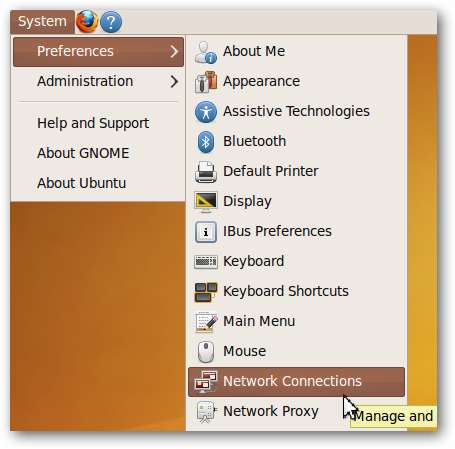
Seleziona la connessione Ethernet o Wireless e fai clic su Modifica.
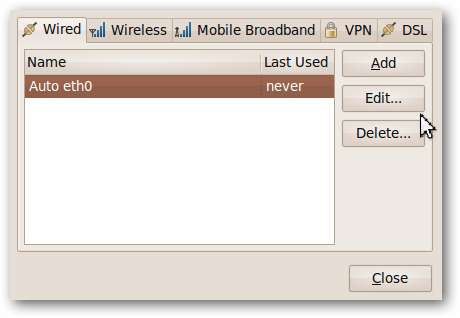
Fare clic sulla scheda Impostazioni IPv4 e modificare la casella a discesa Metodo in Solo indirizzo automatico (DHCP) . Nel campo Server DNS inserisci i due indirizzi DNS di Google separati da uno spazio, quindi fai clic su Applica.
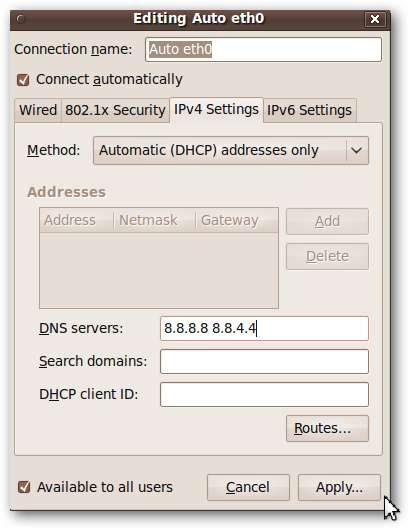
Digita la tua password di sistema e fai clic su Autentica e chiudi le schermate rimanenti. Quindi vai sul tuo browser e assicurati che le impostazioni siano state eseguite correttamente.
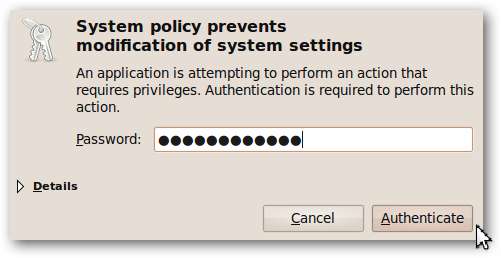
Conclusione
Lo uso da alcuni giorni e le pagine si caricano un po 'più velocemente con le impostazioni DNS di Google su OpenDNS ed estremamente più veloce del mio ISP. Sebbene le pagine vengano visualizzate un po 'più velocemente con Google DNS, non ha le impostazioni extra interessanti di OpenDNS come il filtro dei contenuti, la correzione di battitura, il dashboard utente e altro. Ovviamente puoi aggiungerlo anche al tuo computer Mac e qualsiasi server se lo desideri. Ho letto diversi rapporti e sembra che gli utenti internazionali trarranno molto vantaggio dall'usarlo. Ci interessa quello che pensi. Hai utilizzato Google Public DNS? Se è così, condividi i tuoi risultati lasciando un commento qui sotto.







